
Садржај
Цристал Репортс је укључен у Висуал Басиц 6 и омогућава кориснику да генерише извештаје на основу база података генерисаних у програму. Метод инсталације варира, у зависности од верзије апликације коју сте инсталирали на рачунару.
Упутства
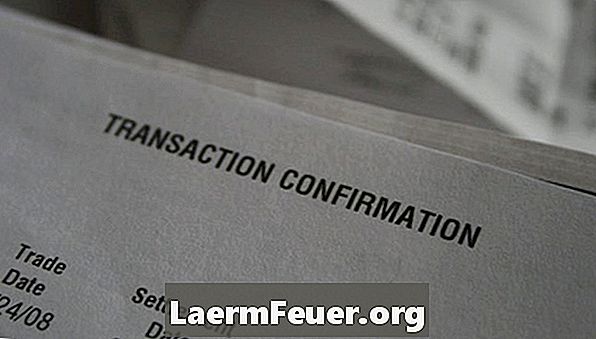
-
Уметните тражени ЦД у ЦД-РОМ јединицу свог рачунара. Свака верзија Висуал Басиц 6 има инсталациону датотеку Цристал Репортс (Цристл32.еке) на другом диску, као што следи:
Висуал Басиц Профессионал или Ентерприсе: Висуал Студио Профессионал Дисц 1: Висуал Студио Ентерприсе Дисц 2: Диск 3
Инсталациона датотека се налази у директоријуму "Цоммон ВБ".
-
Двапут кликните на инсталациону датотеку да бисте започели процес.
-
Кликните на "Иес" када инсталацијска датотека програма пита да ли желите инсталирати Цристал Репортс.
-
Изаберите где год је инсталирана апликација Цристал Репортс. Подразумевани директоријум је "Ц: Програм Филес" Мицрософт Висуал Студио. Ако желите инсталирати у други директориј, кликните на "Бровсе ..." и идите до жељеног директорија. У супротном, кликните на "ОК". Ако изабрани директоријум још не постоји, инсталатер ће вас питати да ли желите да буде креиран. Изаберите "Да".
-
Након што инсталацијски програм заврши инсталацију софтвера, појављује се порука "Цристал Репортс инсталлатион цомплетедрования". Кликните на "ОК" да бисте изашли из програма за подешавање.
Шта ти треба
- Висуал Басиц 6 ЦД